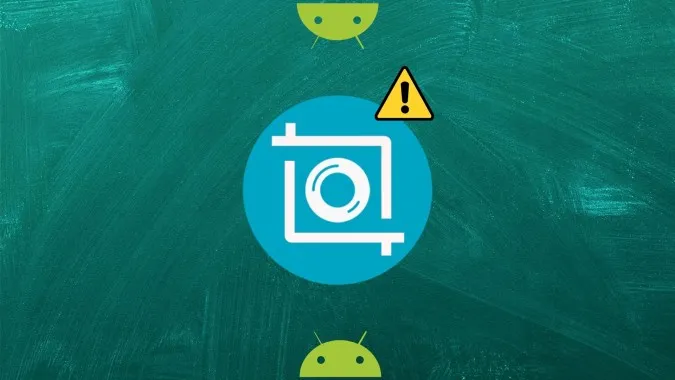În ultimii ani, a devenit destul de ușor să faci capturi de ecran pe telefoanele Android. Apăsarea butonului de pornire și a butonului de coborâre a volumului ar trebui să facă treaba pe majoritatea telefoanelor. Dar dacă primiți o eroare de genul „Can’t take screenshot” (Nu se poate face captura de ecran) sau dacă captura de ecran apare goală, această postare vă va ajuta. Aici veți găsi 8 modalități de a rezolva problema capturilor de ecran care nu funcționează pe telefoanele Android. Soluțiile vor funcționa pe telefoane de la toate mărcile, cum ar fi Samsung, OnePlus, Xiaomi, LG etc.
Nu se pot face capturi de ecran din cauza unei erori de politică de securitate
Înainte de a trece la soluții, să înțelegem această eroare. Dacă primiți mesajele „Can’t take screenshots due to security policy” (Nu se pot face capturi de ecran din cauza politicii de securitate) sau „Cannot can’t capture a screenshot. The page contains personal information” (Nu se poate face o captură de ecran. Pagina conține informații personale), se datorează faptului că aplicația a restricționat capacitatea de captură de ecran sau dacă dispozitivul dvs. este al companiei sau al școlii/colegiului. Nu are nicio legătură cu telefonul dvs. Uneori, captura de ecran poate apărea goală atunci când o faceți. Acest lucru este obișnuit în aplicații precum Netflix și aplicațiile bancare.
Pentru a remedia problema, puteți contacta departamentul care v-a emis telefonul sau puteți utiliza Google Assistant pentru a face capturi de ecran în aplicațiile restricționate. Sau, dacă vă este posibil, eliminați contul asociat de la serviciu/școală din Settings > Accounts. Acest lucru va dezactiva securitatea capturilor de ecran. Rețineți că, dacă faceți acest lucru, nu veți mai putea utiliza aplicațiile asociate sau e-mailul pentru acel cont.
Soluție: Nu se poate face o captură de ecran pe Android
1. Ștergeți toate aplicațiile deschise
Începeți procesul de depanare prin închiderea tuturor aplicațiilor deschise pe telefonul Android. Pentru a face acest lucru, deschideți ecranul Aplicații recente. Dacă vedeți butonul Close all (Închide toate), apăsați pe el. Alternativ, glisați în sus pe aplicații pentru a le închide. Acest lucru va închide și va șterge toate aplicațiile deschise. După ce faceți acest lucru, încercați să faceți o captură de ecran.
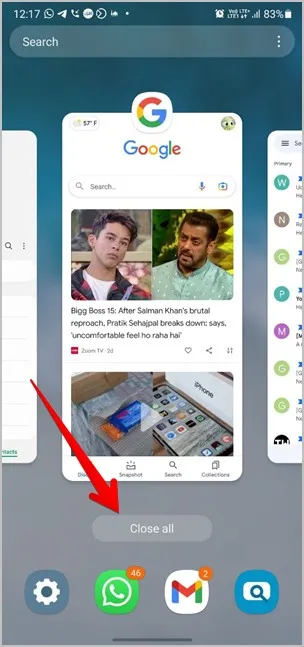
2. Reporniți telefonul
În continuare, reporniți telefonul Android. Adesea, un serviciu ar putea întrerupe funcționalitatea capturii de ecran, care poate fi rezolvată prin repornirea telefonului.
3. Folosiți metode corecte pentru a face capturi de ecran
În funcție de telefon, puteți captura capturi de ecran pe telefoanele Android în mai multe moduri. Cea mai comună metodă este să țineți apăsate timp de câteva secunde butoanele Power și Volume down. Dacă acest lucru nu funcționează, apăsați doar o singură dată butonul Power și Volume down și apoi eliberați-l rapid. Nu este nevoie să îl țineți apăsat, altfel nu va funcționa.
Unele telefoane cu Android oferă și tasta de captură de ecran în Setări rapide. În afară de aceasta, veți găsi butonul Screenshot în ecranul Aplicații recente pentru telefoanele cu Android 11. Cu toate acestea, asigurați-vă că folosiți fie un sistem de navigare cu 3 butoane, fie unul de navigare prin gesturi, altfel nu veți vedea butonul.
Pentru a verifica acest lucru, mergeți la Settings > System > Gestures > System navigation. Pe telefoanele Samsung Galaxy, mergeți la Settings > Display > Navigation bar. Sau, tastați pur și simplu Navigație în bara de căutare din Setări.
4. Verificați stocarea internă
De multe ori, spațiul de stocare mai mic este responsabil pentru faptul că capturile de ecran nu funcționează pe Android. Unii utilizatori primesc, de asemenea, eroarea „Can’t take screenshot due to limited storage space”. Pentru a vă verifica spațiul de stocare, accesați Settings > Storage sau Settings > General Management > Storage. Dacă telefonul dvs. nu mai are spațiu de stocare, consultați sfaturile pentru a elibera spațiu. Odată ce aveți ceva spațiu de stocare intern, ar trebui să puteți face capturi de ecran.
5. Dezactivați Modul Incognito
Încerci să faci o captură de ecran în modul Incognito al Chrome? Dacă este cazul, nu veți putea face capturi de ecran, deoarece Google a blocat posibilitatea de a face capturi de ecran în modul Incognito. Așadar, ieșiți din modul Incognito și deschideți site-ul web în modul normal. Apoi încercați să faceți o captură de ecran.
6. Activați stocarea media
Utilizatorii Android de pe diferite forumuri sugerează să verificați și să activați aplicația Media storage. Dacă este dezactivată, vă veți confrunta cu probleme în realizarea de capturi de ecran. Pentru a o rezolva, urmați acești pași:
1. Deschideți Setări pe telefon și mergeți la Aplicații.
2. Mergeți la secțiunea Toate aplicațiile. 3. Apăsați pe pictograma cu trei puncte din partea de sus și alegeți Show system apps (Afișare aplicații de sistem). Pe telefoanele Samsung Galaxy, apăsați pe pictograma Sortare și activați comutatorul pentru Afișare aplicații de sistem.
3. Căutați Stocare media. Apăsați pe Activare, dacă este disponibil.
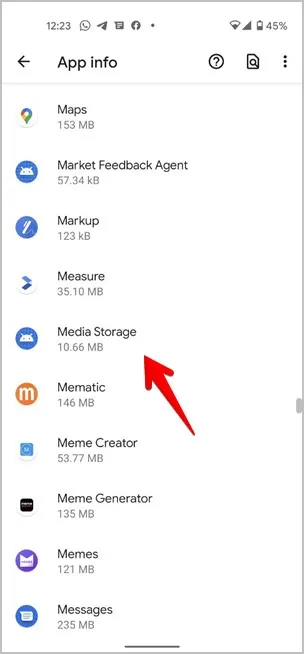
7. Utilizați Safe Mode (Modul sigur).
În continuare, ar trebui să încercați să faceți o captură de ecran în Safe mode. Avantajul de a pune telefonul în Safe mode este că dezactivează toate aplicațiile terțe. Astfel, este ușor să știți dacă o aplicație terță parte provoacă un conflict.
Pentru a vă pune dispozitivul în Safe mode, urmați acești pași:
1. Țineți apăsat butonul de alimentare până când vedeți meniul de alimentare.
2. Atingeți și mențineți apăsată opțiunea Power off. Atingeți apoi modul de siguranță. Telefonul dvs. va reporni și va porni în Safe mode (Mod sigur), care poate fi identificat prin eticheta Safe mode (Mod sigur) din partea de jos.
Acum încercați să faceți o captură de ecran. Dacă puteți face acest lucru, o aplicație terță parte ar putea fi responsabilă pentru problema capturii de ecran care nu funcționează. Reporniți telefonul pentru a ieși din Safe mode. Apoi dezinstalați orice aplicații instalate recent sau o aplicație legată de securitate.
8. Resetați setările
În cele din urmă, dacă nimic nu ajută la remedierea problemei de nefuncționare a capturii de ecran, ar trebui să resetați setările de pe telefonul Android. Din fericire, acest lucru nu va șterge niciun fel de date sau fișiere personale de pe telefon. Doar preferințele aplicațiilor, cum ar fi permisiunile, dispozitivele asociate, parolele Wi-Fi etc., vor fi resetate. Trebuie să le configurați din nou manual.
Pentru a face acest lucru, navigați la Settings > System (General Management) > Reset > Reset all settings (Reset app preferences).
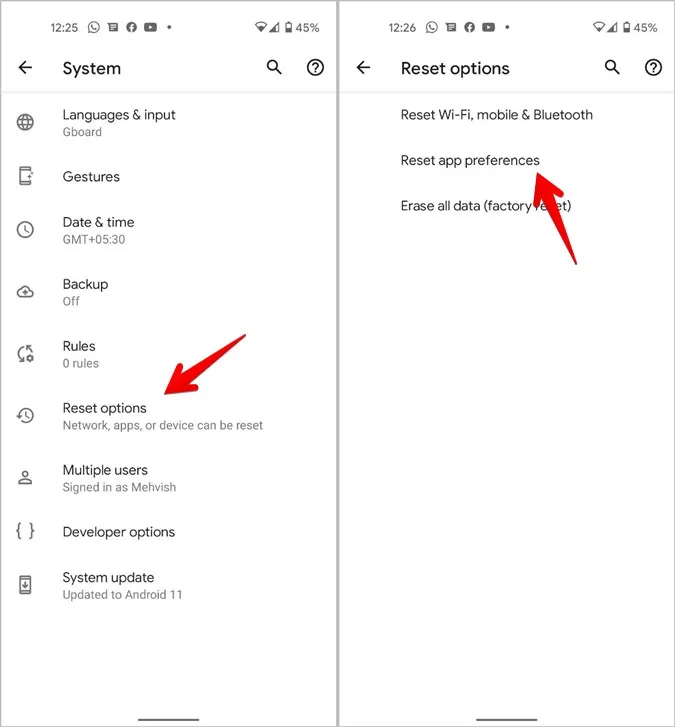
Bonus: Faceți capturi de ecran fără butoane
Dacă problema constă în butoanele fizice, puteți face capturi de ecran folosind aplicații terțe. Aceste aplicații adaugă o pictogramă plutitoare sau folosesc gesturi pentru a captura capturi de ecran. Două aplicații bune sunt Screenshot Touch și Screen Master. Consultați și alte aplicații utile de captură de ecran pentru Android.
Sfaturi pentru a face capturi de ecran pe telefoanele inteligente Android
Sper că ați reușit să remediați problema capturilor de ecran care nu funcționează cu ajutorul soluțiilor menționate mai sus. Odată ce totul este în regulă, verificați cele mai bune aplicații pentru a face o captură de ecran lungă pe Android. Și, dacă sunteți un utilizator de Samsung Galaxy, aflați cele mai bune sfaturi pentru realizarea de capturi de ecran pe acesta.